

当前位置:深度技术系统 > 教程资讯 > Windows10教程 >
发布时间:2020-07-25源自:深度系统 作者:深度技术阅读( )
说到dhcp服务可以不是很清楚这个是什么功能有什么用吧?其实,它是无线网络热点的服务,只要启用它,才可以使用热点这个功能。如果你在windows10系统中遇到了无法启动dhcp服务的情况,导致无法启用热点,该怎么办呢?在本文中深度之家小编给大家分享下具体的解决方法(这里使用的是win10 2004系统,其他版本同理)。
步骤一:
1、按下win+R 组合键打开运行,输入:services.msc 点击确定打开服务;
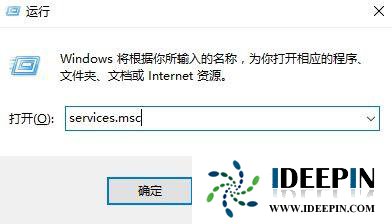
2、在服务界面找到 WinHTTP Web Proxy Auto-Discovery service 服务 双击打开;
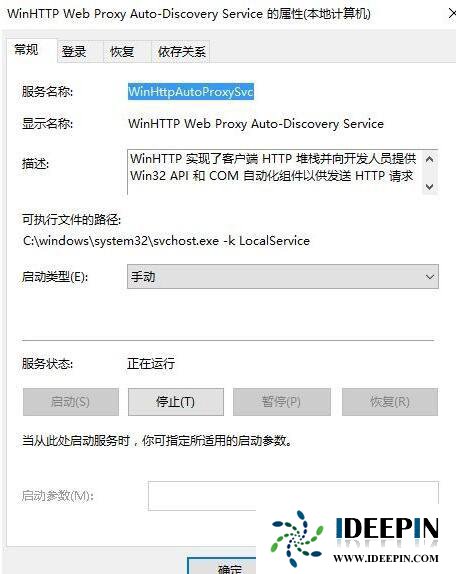
3、在WinHTTP Web Proxy Auto-Discovery service服务界面,确保该服务已启用,若未启用的话将其启用;
4、然后点击“登录”选卡,选择“此帐号”-->本地服务,将下方两个密码框中的密码全部删除,点击确定;
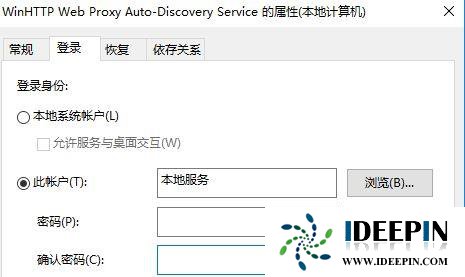
5、接着在服务界面双击打开 DHCP Client 服务,同样,切换到“登录”选项卡,选择“此帐号”-->本地服务,将下方两个密码框中的密码全部删除,点击确定;
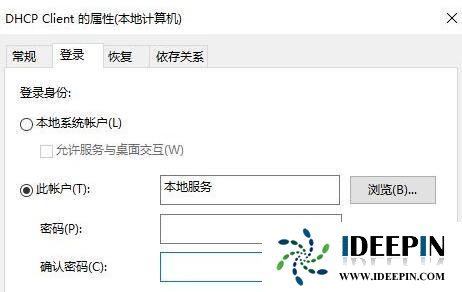
如果无法设置首先将用户账户切换为 administrator 管理员账户,若依旧无法启动继续往下看。
步骤二:
1、按下win+R 打开运行,键入 regedit 点击确定打开注册表;
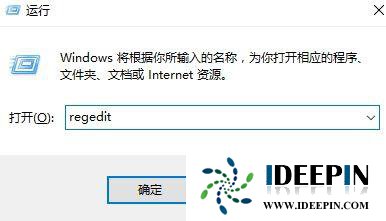
2、在注册表左侧依次展开:HKEY_LOCAL_MACHINE\SYSTEM\CurrentControlSet\services\Dhcp ;
3、在DHCP上右键----权限----添加-----高级 ,在高级选项中点击:立即查找-----NETWORK SERVICE 接着点击:确定,此时DHCP权限中多了一个NETWORK SERVICE的用户,更改它拥有:完全控制 的权限 最后点击:应用---确定 ;
4、然后展开HKEY_LOCAL_MACHINE\SYSTEM\CurrentControlSet\Services\Tcpip,设置NETWORK SERVICE用户完全控制。
设置完成后重启计算机即可!
以上文章内容由深度系统(http://www.ideepin.com)收集整理分享,转载请注明出处!

深度Win7旗舰版中xps转换pdf文件的方法
在日常工作中,有深度win7旗舰版的小伙伴会经常收到xps格式的文件,但收到这类文件都是无法...
深度技术xp系统取消开机密码的设置方
深度技术xp系统取消开机密码的设置方法 ...
win10打开疑难解答出现服务注册丢失或
有深度之家的用户说win10系统出现无法正常更新,选择使用疑难解答来修复此问题的时候,而在...
windows10专业版电脑开机黑屏只有鼠标
有一位深度技术系统用户,在windows10专业版中打开电脑开机出现欢迎界面后出现黑屏只有鼠标...
win10专业版打开软件分辨率异常不匹配
如今的市场上win10系统的普及越来越高,使用win10专业版的用户占比越来越多,有深度技术用户...